Како снимити и продуцирати видео записе о игрици
Шта треба знати
- Делите своју игру са светом, добијајте повратне информације о својим вештинама и размењујте приче о видео игрицама путем видео снимка Лет'с Плаи (ЛП) на ИоуТубе-у.
- Користите уређај за снимање видео записа као што је Елгато Гаме Цаптуре ХД60 или АверМедиа Ливе Гамер Портабле и набавите заиста добар микрофон.
- Не треба вам врхунски рачунар за игре, али вам је потребно више од 4 до 8 ГБ РАМ-а и много простора за складиштење на чврстом диску.
Овај водич вам показује шта вам је потребно да снимите квалитетне видео записе игре Лет'с Плаи и пружа неке корак по корак за њихово снимање и уређивање.
Када кажемо „садржај видео игара за ИоуТубе“, говоримо о снимцима попут Роостер Теетх-а „Ред вс. Плави," Ацхиевемент Хунтер видео снимци, Гаме Грумпс, и ТхеСв1тцхер'с „Играју два најбоља пријатеља“, да споменемо само неке.
Изаберите игру за снимање
Ваш први корак у прављењу видеа Лет'с Плаи је очигледан: одабир праве игре за снимање. Ако правите видео о игрици из забаве и да бисте је поделили са неколицином других, вероватно ћете изабрати своје омиљене игре. Међутим, ако планирате да
Игре које снимите како играте требало би да буду визуелно занимљиве на неки начин — чак и ако се ради о томе колико је графика ужасна, на пример. Желите да избегнете игре које се веома понављају јер оне могу да досаде вашим гледаоцима.
Изузетно популарне игре имају много видео записа посвећених њима на Јутјубу, до те мере да је Јутјуб њима засићен. Нови видео снимци играња Минецрафт, на пример, биће веома тешко да буду примећени из два разлога. Прво, твој Минецрафт видео се суочава са конкуренцијом хиљада, ако не и десетина хиљада (или чак више) других Минецрафт видео снимци тамо. Веома је тешко бити примећен у овом мору видео записа.
Друго, са засићењем, неизбежно долази и замор публике. Може бити тешко пронаћи нове погледе на овакву игру, а људи их замарају.
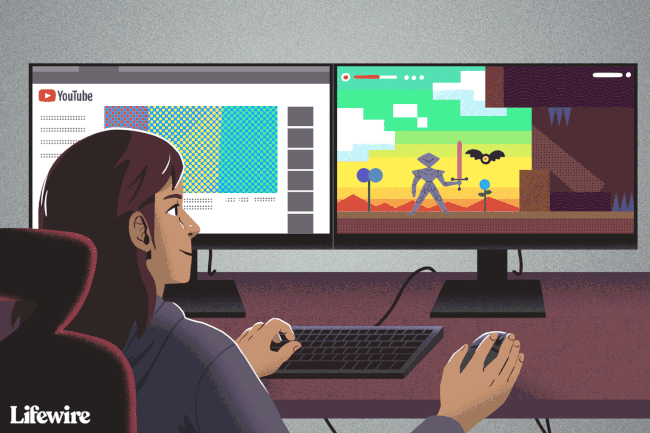
Изаберите уређај за видео снимање
Један од главних делова хардвера који вам је потребан, посебно ако снимате са конзоле као што је ПлаиСтатион 4 или Ксбок Оне, је уређај за снимање видео записа. Ово вам омогућава да снимите видео излаз игре и сачувате видео датотеку на рачунару.
Неке играчке конзоле имају постављене заштите које мало отежавају снимање ваше игре. Обавезно прочитајте шта ваш уређај за снимање видео записа има да каже о вашој конзоли да бисте били сигурни да имате све одговарајуће хардверске и софтверске компоненте потребне за снимање видеа. Такође, погледајте комплетан водич за основе снимања видео снимака игара за ИоуТубе.
На располагању је велики број уређаја за снимање видео записа. Популарне опције укључују:
- Елгато Видео Цаптуре
- АВерМедиа АВерЦаптуре ХД
- Хауппауге уређај за снимање видео записа
- ДИГИТНОВ! ХД Гаме Цаптуре
Неки уређаји за снимање видеа подржавају микрофон за коментарисање уживо. Типови видео везе укључују ХДМИ у већини случајева, са неким пратећим компонентним или композитним везама. Квалитет снимања, посебно за продукцију ИоуТубе видео снимака, је прилично уједначен међу свима њима.
Сви горе поменути уређаји могу да сниме снимке играња ваше конзоле, чак иу 1080п. Међутим, високе перформансе имају цену, а пристојна јединица за хватање може да вас кошта од 90 до 150 долара или више за најбоље јединице.
Изаберите микрофон и аудио додатке
Додавање сопствених аудио коментара на видео захтева микрофон. Можете да користите интерни микрофон на рачунару или микрофон на слушалицама за игре; међутим, ако желите бољи, професионалнији звук, желите да набавите УСБ микрофон.
Популаран избор међу подкастерима и многим видео продуцентима на ИоуТубе-у је Блуе'с Сновбалл микрофон за око 70 долара. Такође можете побољшати квалитет и кренути за Иети Студио, такође из Блуе, за око 150 долара. Иако било који микрофон снима звук, обично добијате бољи квалитет са уређајем вишег ранга.
Препоручујемо да снимите свој гласовни звук одвојено од видео записа. Иако софтвер за снимање видео записа такође омогућава снимање гласовног звука, снимање вашег коментара одвојено са софтвером Аудацити, на пример, даје вам већу контролу и опције током уређивања процес.
Опциони додатак: Поп филтер
Поп филтер (који се назива и поп гуард, поп штит и поп екран) је једноставан филтер који се причвршћује на ваш микрофон да бисте спречили пуцкетање звука који се може изазвати када ваздух који се брзо креће удари у микрофон када говорите у њега. Они распршују и одбијају јури ваздух изазван изговарањем звукова попут "п". Поп филтери такође могу спречити да пљувачка уђе на ваш микрофон.
Поп филтери долазе у различитим типовима, од пенастих капица које се уклапају преко вашег микрофона до најлонских или металних дискова који се налазе између микрофона и ваших уста. Трошкови се разликују, али су углавном приступачни. Чак и јефтинији поп филтери могу побољшати ваш аудио снимак у односу на то да уопште немају филтер, па ако је ваш буџет мали, узмите јефтинији.
Ако снимате и убацујете видео о себи док свирате, на пример са уметком слика у слици, желите да избегнете веће штитнике у облику диска јер они имају тенденцију да блокирају поглед на твоје лице.
Опциони додатак: Миц Боом
Држач микрофона може бити од користи у зависности од вашег подешавања. То је подесива рука која се може причврстити на ваш микрофон и лакше поставити за снимање вашег гласа.
Често можете пронаћи микрофоне, штитнике и носаче микрофона у пакету који вам могу уштедети новац и дати све што вам је потребно за професионалне снимке у једном пакету.
Уверите се да ваш рачунар може да поднесе уређивање видео записа
Покушај уређивања видео записа на рачунару који није дорастао задатку уређивања видеа може бити фрустрирајући, што резултира спорим учитавањем менија и спором репродукцијом видео записа. Прави хардвер је кључан за квалитетно и ефикасно уређивање видео записа. Ако сте стрпљиви, можда ћете моћи да се снађете са јефтиним хардвером, али то није увек тачно. Проверите хардверске захтеве програма пре него што било шта купите; размислите о томе да се пријавите са колегама играчима на онлајн форумима, такође, за савете шта да купите. Неколико кључних разматрања укључује:
- РАМ: Не треба вам врхунски рачунар за игре да бисте радили неке видео обраде, али није неуобичајено да вам је потребно више од 4 до 8 ГБ РАМ-а за неку обраду видео записа.
- Простор на чврстом диску: Ако ваша игра траје сатима или има високу резолуцију (посебно 4К квалитет), или обоје, може заузети огромну количину простора за складиштење. Размислите о набавци другог чврстог диска, као што је екстерни чврсти диск, ако ваш главни диск има само малу количину слободног простора.
Брзи приступ Интернету
Потреба за приступом интернету је очигледна, али се препоручује брза веза са добрим пропусним опсегом. Интернет услуга често наводи брзину преузимања, али можда нећете пронаћи брзину отпремања као што је храбро рекламирана. То је зато што су брзине отпремања спорије — понекад знатно спорије — од брзина преузимања.
Учитаваћете видео снимак игре, тако да вам је брзина отпремања важнија. Он одређује колико ће времена бити потребно да ваши видео снимци пређу са вашег рачунара на ИоуТубе. На пример, ако је ваша максимална брзина отпремања само 5 Мбпс (0,625 МБпс), може потрајати пуна два сата да се видео датотека од 4,5 ГБ отпреми на ИоуТубе.
Софтвер за снимање и уређивање видеа
Ваш хардвер за снимање видео записа може доћи са софтвером за снимање ваше игре, али можда неће имати све функције које тражите ако желите да направите видео који заиста професионално изгледа. Бесплатна опција за снимање видеа је Опен Броадцастер Софтваре (ОБС). Ово је популарна апликација отвореног кода дизајнирана за снимање игара. Можете бирати између огромне понуде бесплатног и комерцијалног софтвера за уређивање видео записа.
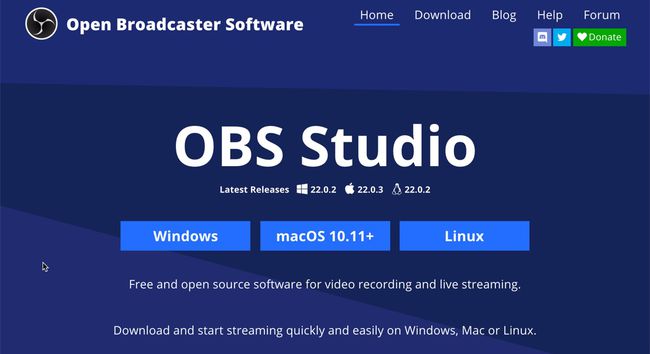
Верзије оперативног система Виндовс које имају инсталиран Виндовс Ессентиалс могу да користе уграђену апликацију Мицрософт Мовие Макер за лагано уређивање, а корисници мацОС-а могу да користе иМовие. Такође можете размотрити напреднији (али не бесплатан) софтвер, као што је ВЕГАС Про, Адобе Премиере Про, или МАГИКС Мовие Едит Про.
Софтвер за снимање и уређивање звука
Можете користити бесплатни програм попут Аудацити да измените ситне детаље звучне датотеке, а затим је кодирате у аудио формату који захтева ваш видео едитор.
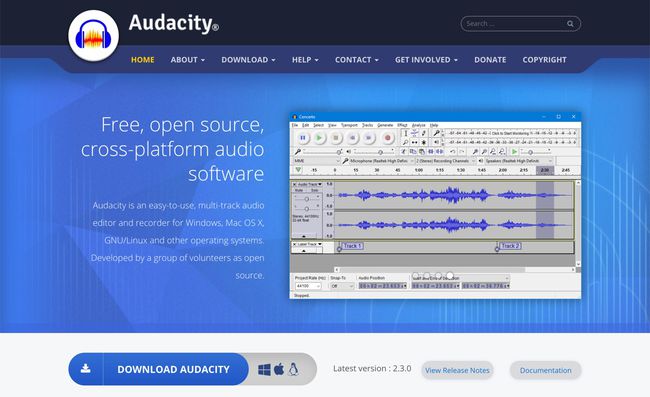
Пре него што преузмете и користите Аудацити, обавезно га прегледајте правила о приватности како бисте били сигурни да сте задовољни његовим условима.
Аудацити је можда најпопуларнији софтвер за уређивање звука међу Јутјуберима и подкастерима, и то са добрим разлогом; нуди огроман број функција и опција које чине снимање и уређивање звука веома лаким.
Снимање јасних и кохерентних коментара током играња утакмице уживо није тако лако као што се чини и може захтевати вежбу. Да бисте избегли тишину или „мртав ваздух“, можете да снимите свој аудио коментар након што снимите видео, а затим га заједно уредите.
Подесите уређај за снимање видео записа
Уређај за видео снимање ради тако што се убацује у видео сигнал са вашег система за игре на ваш ТВ или монитор. Уређај вам тада омогућава да повежете рачунар, на пример УСБ каблом, и убаците видео истовремено на ваш рачунар где га софтвер за снимање видео записа снима — све то без ометања ваше играње.
Као пример, ево како бисте повезали Елгато Гаме Цаптуре ХД60 С са Ксбок Оне да бисте снимили видео.

Инсталирајте софтвер Елгато Гаме Цаптуре на свој рачунар.
Укључите ХДМИ кабл у ХДМИ ОУТ порт за Ксбок Оне.
-
Повежите други крај ХДМИ кабла на ИН порт на Гаме Цаптуре ХД60 С.

-
Повежите други ХДМИ кабл на ОУТ порт на Гаме Цаптуре ХД60 С.

Укључите супротни крај другог ХДМИ кабла у телевизор или монитор.
-
Повежите УСБ-на-УСБ-Ц кабл на ХД60 С, користећи УСБ-Ц крај.

Повежите супротни крај УСБ кабла у УСБ 3.0 порт на рачунару за снимање.
Укључите Ксбок Оне.
Коришћење Аудацити за смањење позадинске буке
Када снимите свој коментар, ваш микрофон може ухватити суптилну позадину. Ево корак по корак како да очистите аудио запис у Аудацити-ју и елиминишете позадинску буку.
-
Кликните Уређај за снимање падајући мени и изаберите микрофон који користите за снимање коментара.

-
Кликните Канали за снимање падајући мени и изаберите 1 (моно) канал за снимање.
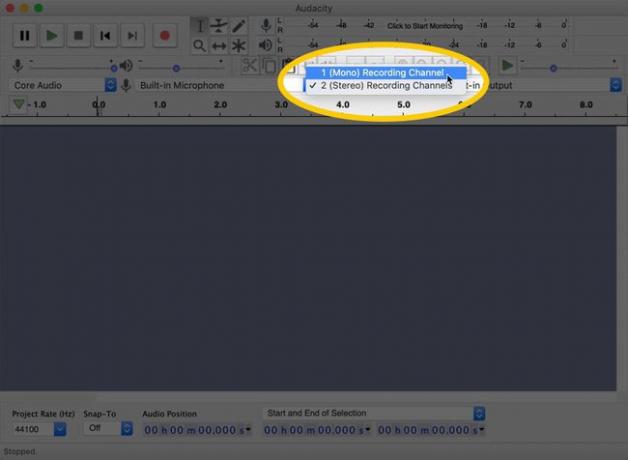
За вокалне нумере као што су коментари игрице, најбоље је да снимате моно, а не стерео. Стерео снимци се мењају са вашом позицијом. Ово може да омета слушаоца.
-
Кликните Запис икона и започните свој коментар. Оставите тренутак тишине на почетку снимања у трајању од неколико секунди. Када завршите са снимањем, кликните на Зауставити дугме.
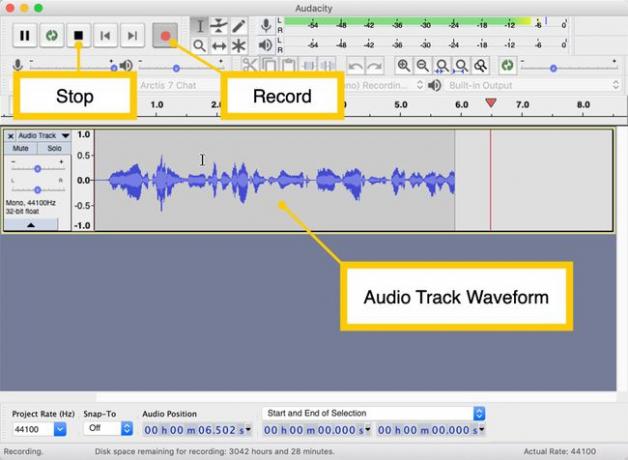
-
Кликните левим тастером миша на почетак таласног облика и превуците да бисте изабрали само период тишине на почетку снимања (немојте укључити ниједан свој гласовни снимак у избор).
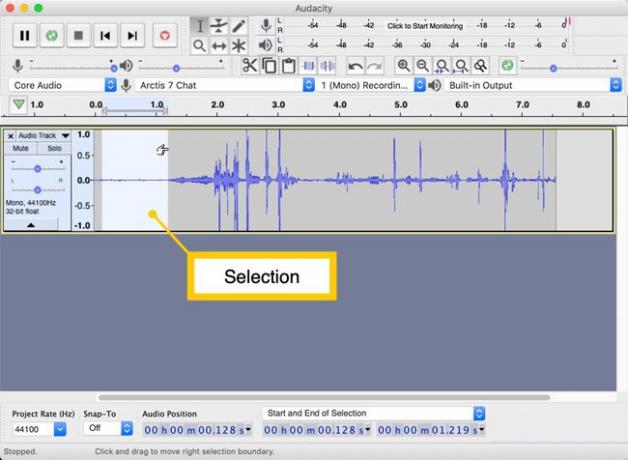
-
Кликните Ефекат > Смањење буке.
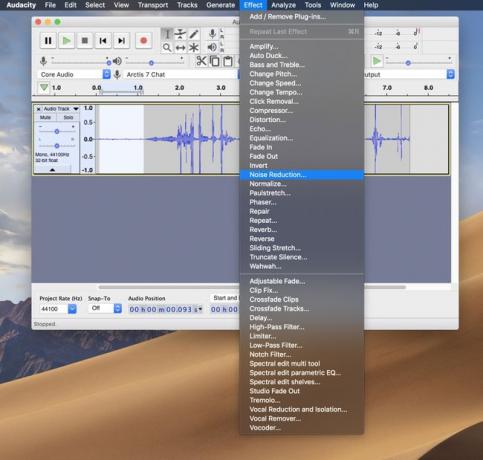
-
Кликните Набавите профил буке. Ово узоркује изабрани део вашег аудио записа тако да Аудацити може да очисти позадинску буку.
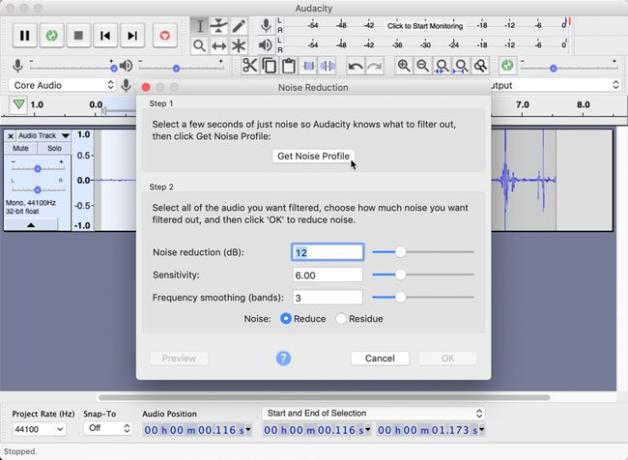
-
Изаберите цео аудио запис тако што ћете кликнути на детаље аудио записа лево од таласног облика.
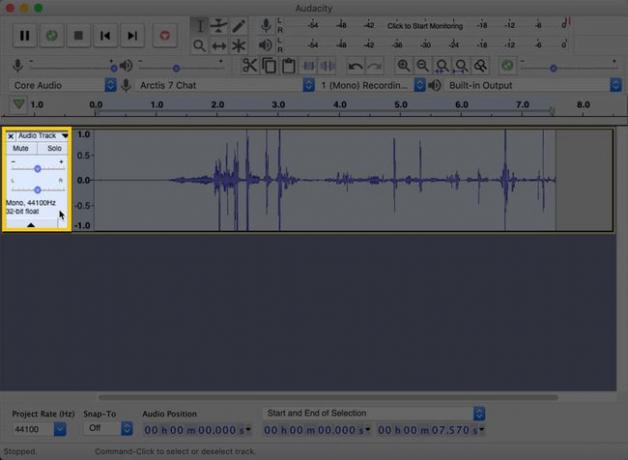
Кликните Ефекат > Смањење буке опет. У прозору за смањење шума не мењајте ниједна подешавања. Кликните У реду.
Ако ваши видео или аудио подаци морају да буду у другом формату датотеке (нпр МП4 уместо АВИ датотеку или звук у коме ће бити МП3 формат уместо ВАВ), покушајте да користите а бесплатни програм за претварање датотека.
Када имате спреман видео снимак игре и аудио коментар, ваш следећи корак је да их комбинујете у једну видео датотеку коју можете да отпремите на свој ИоуТубе канал. То можете да урадите у софтверу за уређивање видео записа који сте изабрали, као што је иМовие, Адобе Премиере или други софтвер.
Савети за ИоуТуберс
Када објављујете видео снимке на ИоуТубе-у, морате имати на уму неке важне ствари и грешке које треба избегавати да би ваши видео снимци остали видљиви и потенцијално вам зарађивали приход.
Избегавајте проблеме са ауторским правима
У далекој прошлости, проблеми са ауторским правима били су огромно минско поље када је у питању прављење видео снимака о игрицама за ИоуТубе, али ствари су се промениле. Многе компаније за игре издале су опште изјаве које дозвољавају играчима да креирају, па чак и уновче видео снимке, уз неколико ограничења.
Међутим, и даље морате водити рачуна о ауторским правима. Ово се посебно односи на било коју музику коју можете користити у свом видеу. Уверите се да сте потпуно свесни звукова које има ваш видео; немојте једноставно додати песму која вам се допада током фазе уређивања без провере њених ограничења ауторских права. ИоуТубе може да га скине са видео снимка пре него што буде објављен.
ИоуТубе демонетизација
Штавише, ако ваш видео није у складу са Услови коришћења услуге ИоуТубе, његово Смернице заједнице, као и њен Смернице програма АдСенсе, ваш видео ће вероватно бити демонетизовано. Ако ИоуТубе демонетизује ваш видео, он вам не доноси приход од огласа. Очигледно, ако желите да зарадите новац од свог креативног видео рада у игрици, желите да избегнете кршење ових смерница и демонетизацију.
